Imprimer un e-mail depuis un webmail n’est jamais aisé : un clic sur le bouton Imprimer du navigateur permet bien de lancer l’impression du message, mais aussi de tout l’environnement du webmail, navigation, commandes et publicité incluse ! Heureusement, dans Gmail, une commande Imprimer spécifique vous permet de n’imprimer que le courrier électronique lui-même.
Affichez donc le message que vous désirez imprimer. En haut à droite de la fenêtre, cliquez simplement sur le bouton Tout imprimer symbolisé par une imprimante.
Une nouvelle fenêtre (ou un nouvel onglet) s’ouvre alors, n’affichant que le logo Gmail, l’objet du message et message lui-même. Simultanément, une fenêtre de dialogue Impression vous permet de d’envoyer la commande à l’imprimante. Cliquez pour cela sur le bouton OK.
Votre message est alors imprimé.
N’imprimer qu’une partie des messages
Si le message que vous voulez imprimer fait partie d’un fil de discussion, Gmail vous affiche tous les messages du fil. Pour n’en imprimer qu’un, refermez la fenêtre de dialogue Impression, sélectionnez le texte que vous voulez imprimer à la souris puis déroulez le menu Fichier et sélectionnez Imprimer (vous pouvez aussi actionner le raccourci Ctrl+P).
consultez notre page bien imprimer ses e-mails !


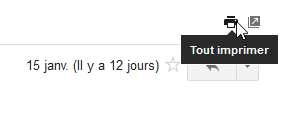
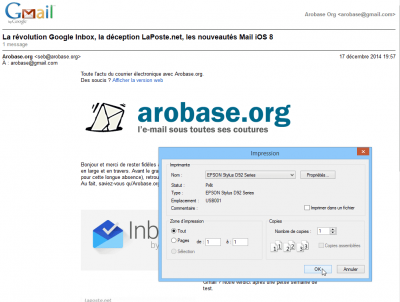




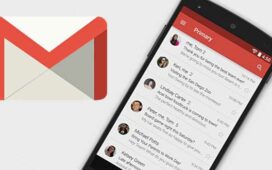

Ca fonctionne ! j’avais trouvé cette solution sur les forums mais la partie « annuler » n’était pas expliquée et ça ne fonctionnait pas! merci infiniment pour votre aide !
Bonjour merci mais comment imprimer cet email sans l’en-tête Gmail ( logo, objet , adresses email et dates ) ?
Bonjour, cliquez sur le bouton Annuler dans la fenêtre de dialogue Impression, puis sur la page destinée à être imprimée, sélectionnez à la souris la partie que vous désirez imprimer. Redemandez l’impression en actionnant la commande Cmd + P, sélectionnez l’option Sélection (au lieu de Tout) dans la fenêtre Impression puis cliquez sur OK. Ne sera ainsi imprimée que la partie choisie.
bonjour
quand j’imprime ma page depuis google je n’ai qu’une partie de gauche qui est imprimée en entier mais pas la partie de droite
>Impossible de trouver la solution sur Google ou l’explication est toujours mal ad